苹果手机作为当下最受欢迎的智能手机之一,其功能之强大,设置之灵活,让用户们越来越爱不释手,其中来电提醒功能更是备受关注,尤其是闪光灯闪烁的设置,让用户在静音或者震动模式下也能第一时间收到来电通知。苹果手机如何设置来电屏幕闪烁呢?接下来就让我们一起来看看详细的设置教程吧!
苹果手机来电提醒闪光灯闪烁设置教程
具体步骤:
1.进入苹果手机的主页面,找到{设置},如图
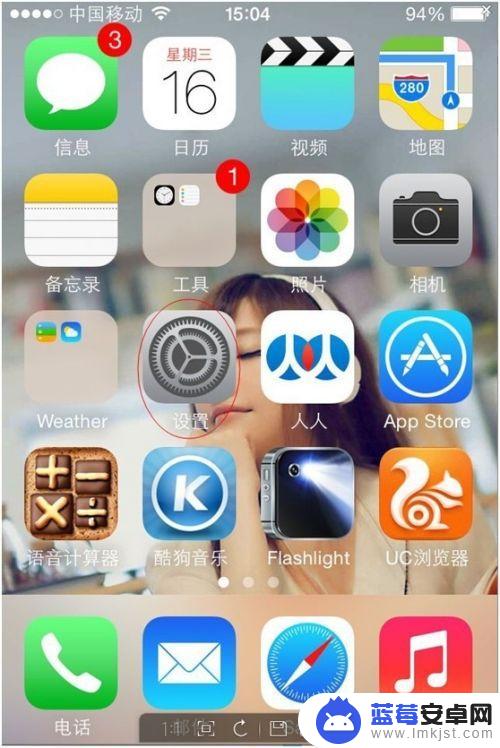
2.进入设置后出现以下画面,看红色圈起来的地方
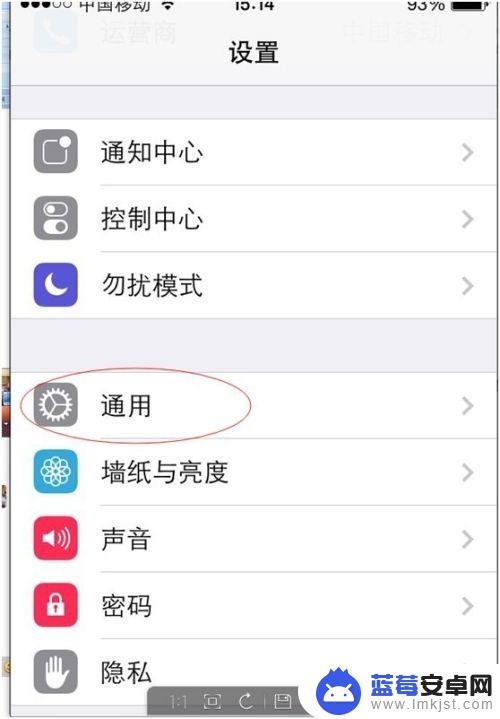
3.点击{通用}出现以下页面,看红色圈起来的地方,点击{辅助功能}
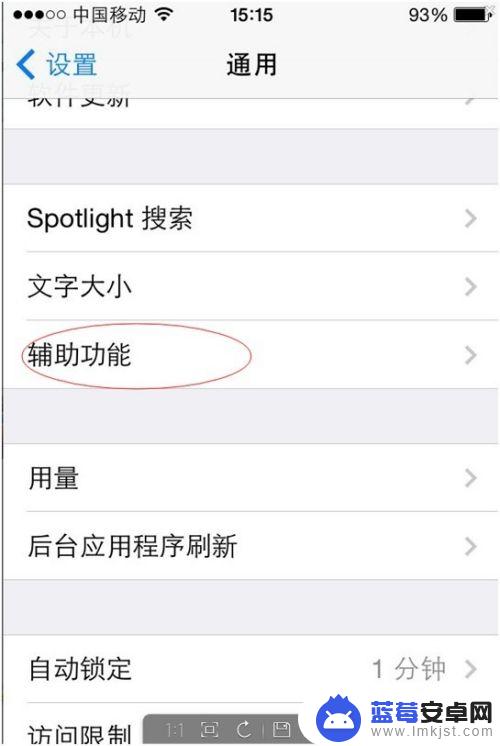
4.打开红色圈起来的地方{LED闪烁以示提醒},就可以达到来电话时闪光灯一闪一闪的。
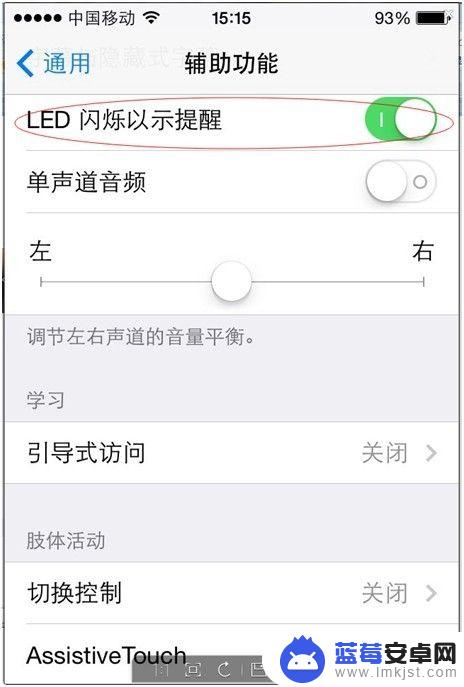
以上就是苹果手机设置来电屏闪的全部内容,有需要的用户可以按照以上步骤进行操作,希望能对大家有所帮助。












